Microsoft Projectのメニューバーは、ソフトウェアの操作に必須の要素です。この文書では、プロジェクトを効率的に管理するために必要な異なるタブや機能を段階的に学ぶことができます。プロジェクト計画を最適化するために、主要な設定とその適用方法を学びます。
主要な発見
- メニューバーは以下のタブに分かれています:タスク、リソース、レポート、プロジェクト、ビュー、ヘルプ、チーム。
- 各タブには、プロジェクトの計画および管理に重要な機能が提供されています。
- フォントやサイズを変更したり、スケジュールを設定したり、レポートを作成したりすることができます。
メニューバーのタブ
タスク
「タスク」タブは、プロジェクトの表示を調整するための最初のポイントで、異なるチャートタイプ(例:ガントチャート)の切り替えが可能です。各タスクの概要を把握するために、メニューで選択することができます。
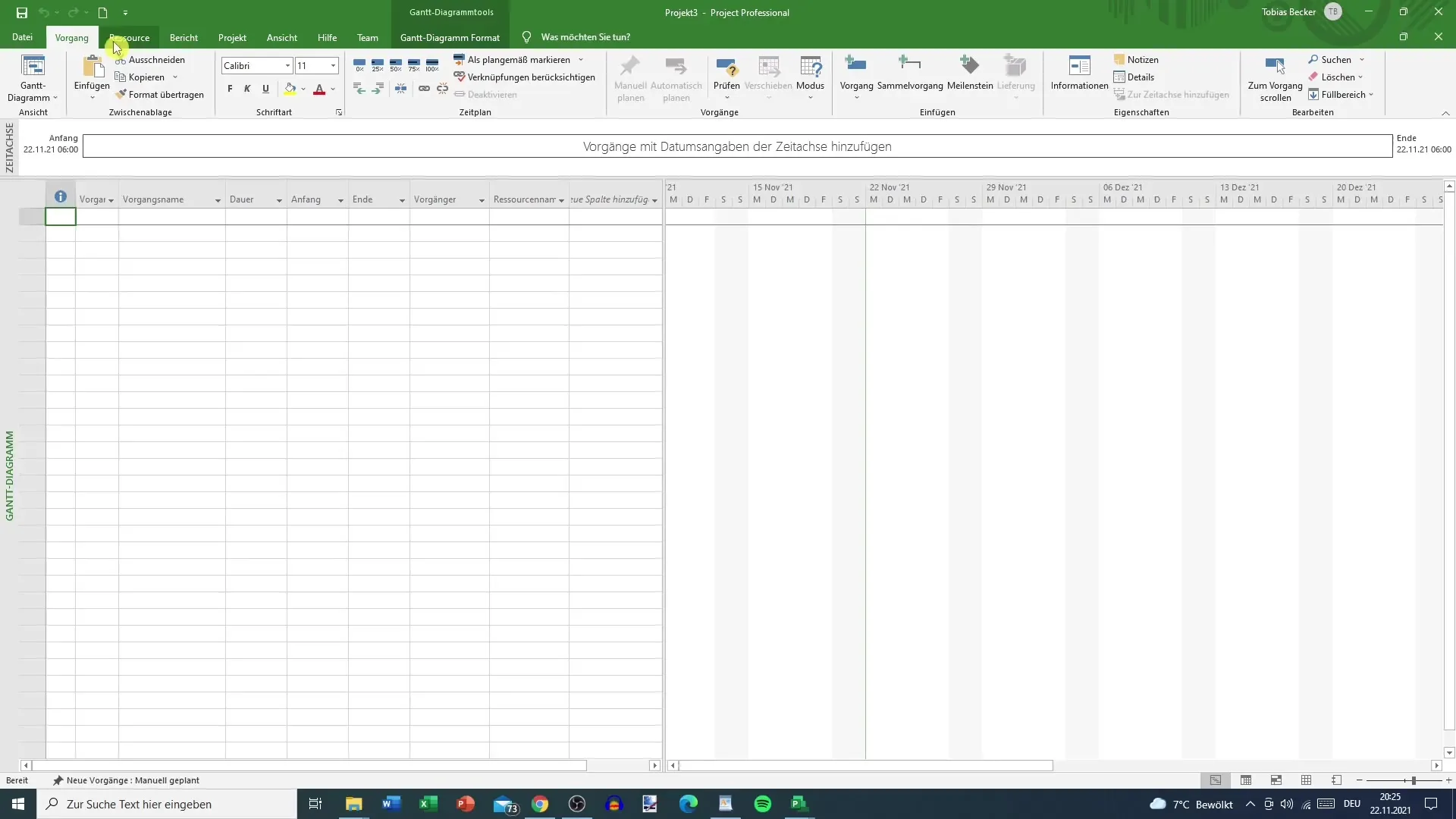
また、ここにはガントチャートの表示設定を行うための基本設定もあります。カレンダービューに切り替えることもでき、プロジェクトのスケジュールをより効果的に管理できます。
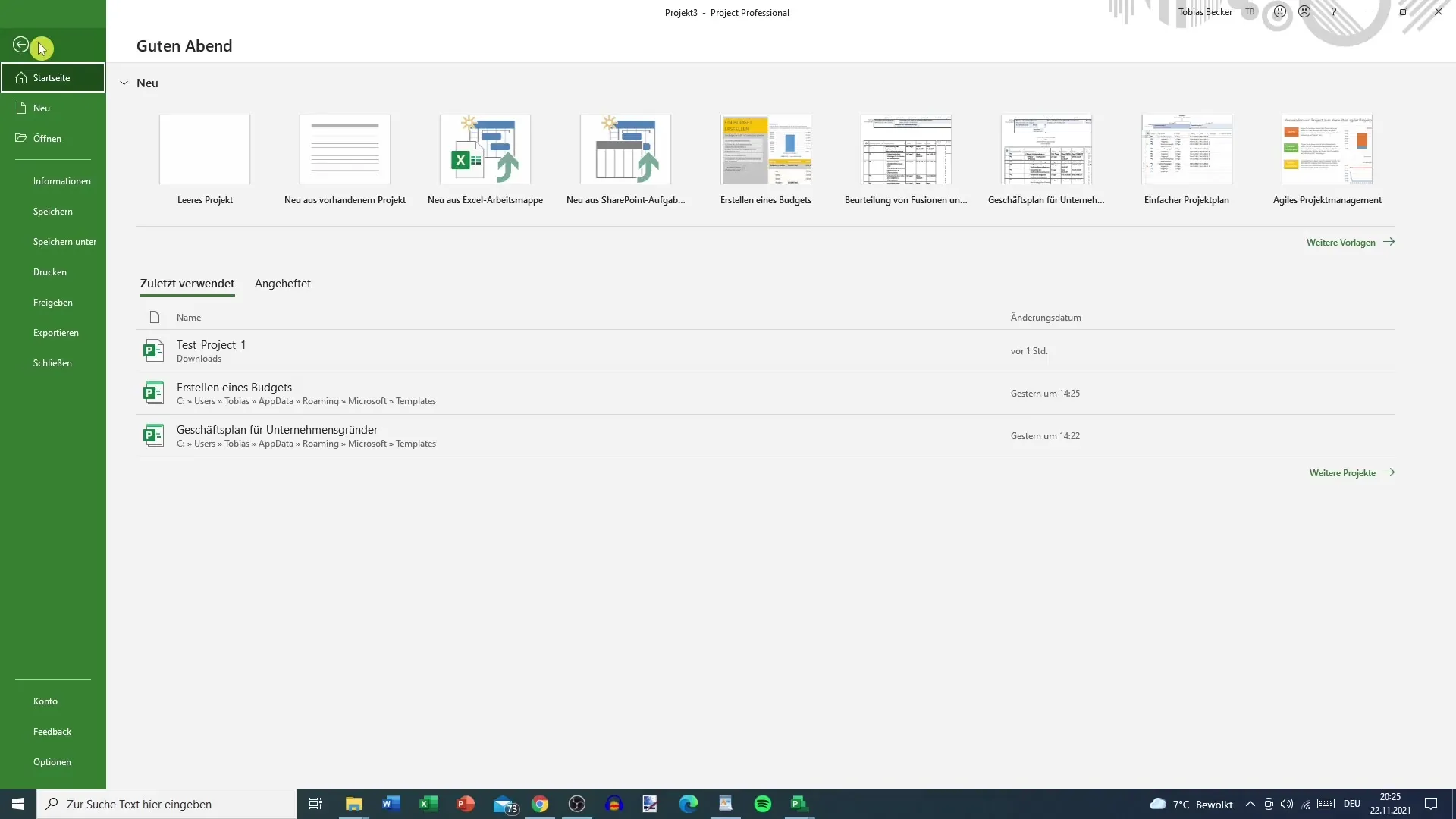
進捗
「進捗」タブでは、作業の進捗状況を決定できます。作業の進捗度合いを設定し、プロジェクトの管理に重要な情報を提供し、適時な調整を行うのに役立ちます。
自動スケジューリングを有効にすることもこのタブでできます。また、マイルストーンやサマリータスクの記録などのオプションもあります。
リソース
「リソース」タブでは、リソースを直接割り当てることができます。リソースプールにアクセスしてチームメンバーを効果的にプロジェクトに関与させるために調整を行うことができます。
重要なリソース管理の一部であるリソースレベリングツールがあり、利用可能なリソースを常に把握し、過負荷を回避するのに役立ちます。
レポート
「レポート」では、現在のデータの詳細な概要を把握するために、さまざまなテンプレートを選択できます。ダッシュボード、リソース、コスト、または進捗レポートなどが活用されます。これらの機能は、プロジェクトの進捗を分析するために重要です。
プロジェクト
「プロジェクト」タブでは、プロジェクトに関するすべての現在の情報を確認できます。リンクの作成や労働時間の変更、または基本計画の設定を行うことができます。これらの情報は、プロジェクトの進行状況を適切に管理するのに重要です。
ビュー
「ビュー」タブでは、表示したい情報をカスタマイズできます。ガントチャートやリソースプランなどのさまざまなビュータイプを切り替えることが含まれます。適切な設定により、要件に最適なビューを見ることができます。
また、チームプランナーを有効にして、チームメンバーとそのタスクに関するより良い概観を得ることができます。
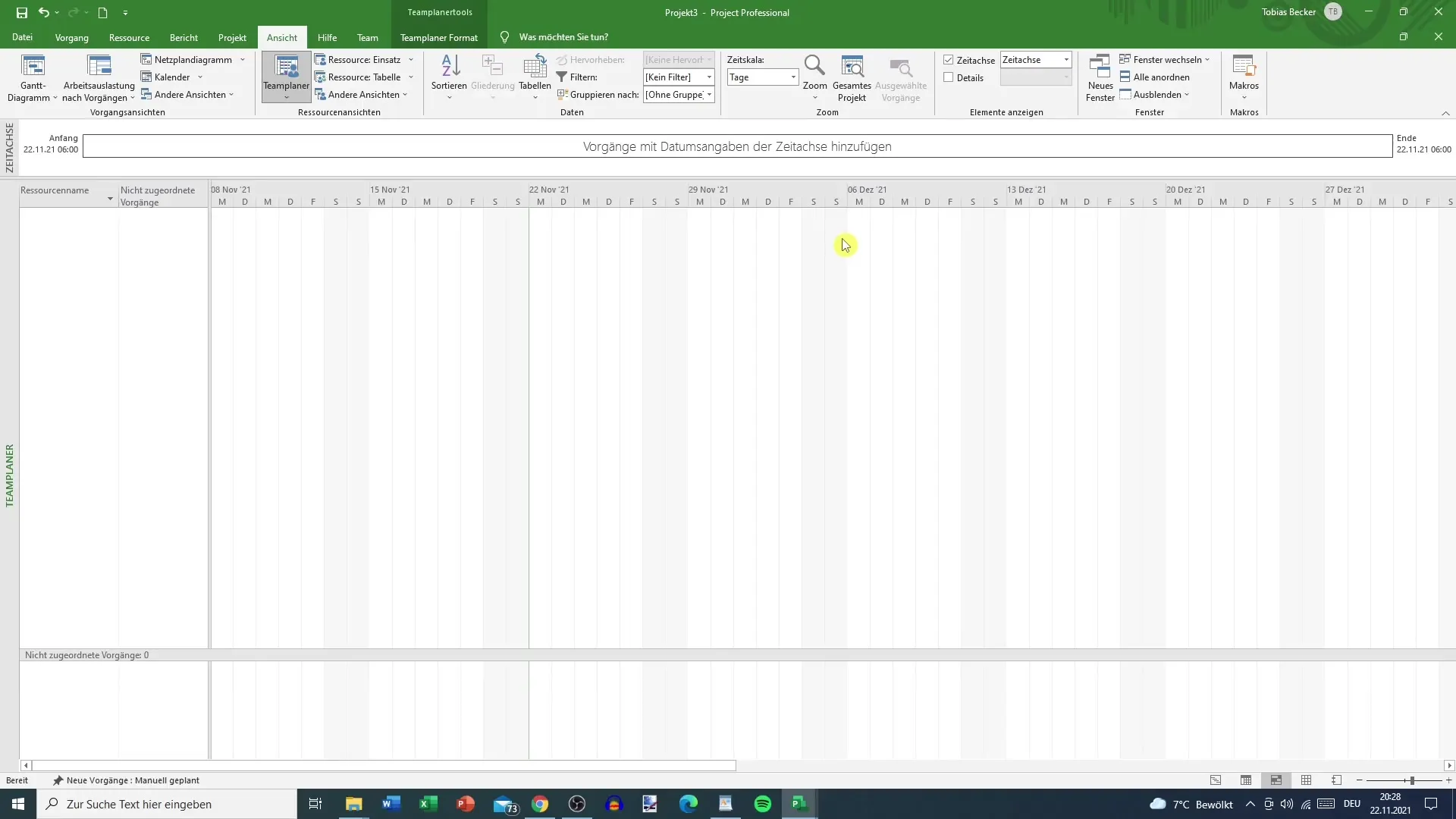
ヘルプとチーム
「ヘルプ」タブでは、質問や問題がある場合にマイクロソフトへのフィードバックを送信できます。また、「チーム」エリアには、プランニングに組み込むことができるチームプロジェクトの選択肢が用意されています。
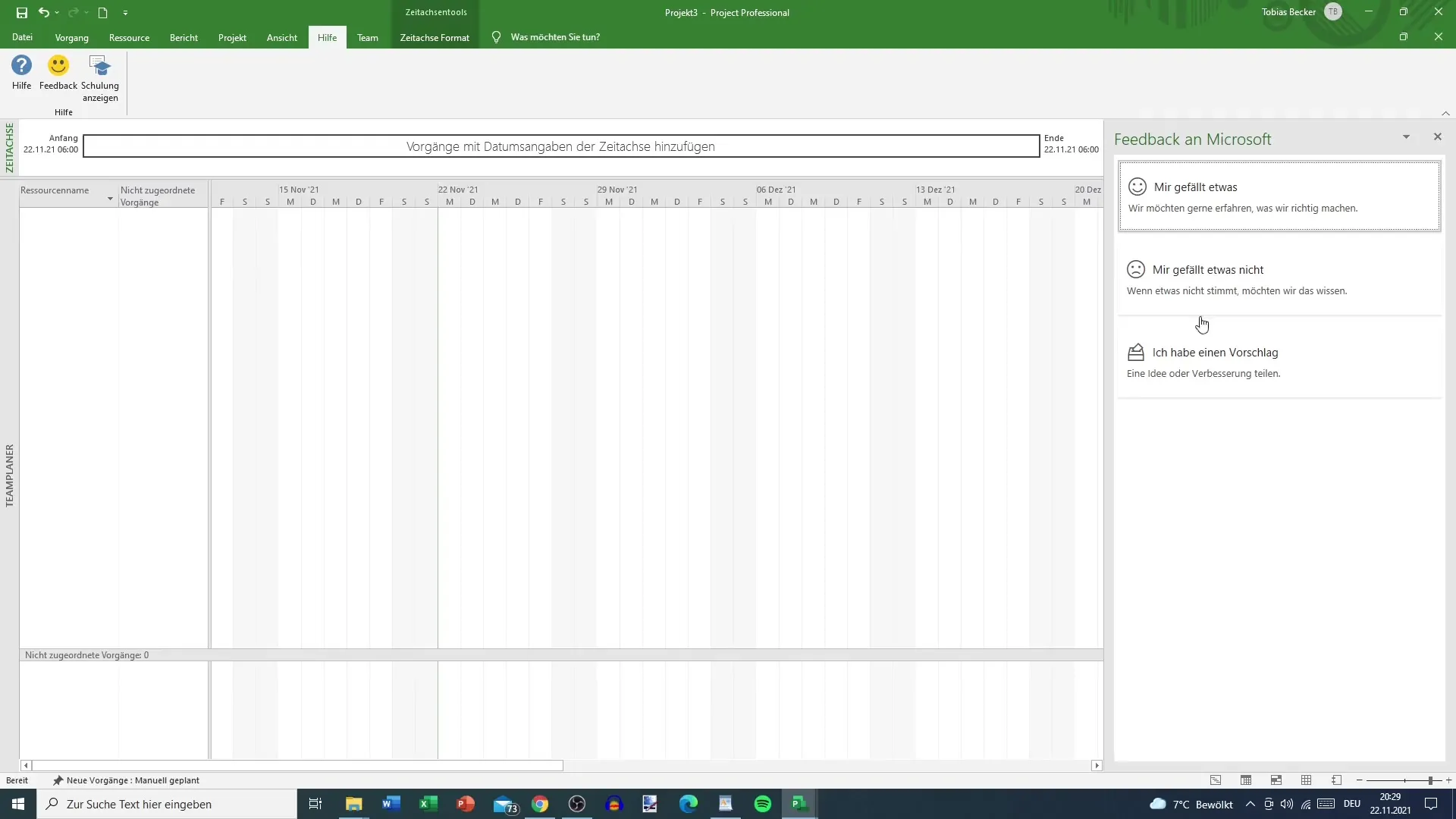
バックステージ
最後に、バックステージエリアには、アクティブなタブに応じて利用可能な重要な機能が用意されています。さまざまな画面間を簡単に切り替えて、現在のプロジェクトの特定の設定を編集できます。
まとめ
Microsoft Projectのメニューバーは、多数の機能を提供する強力なツールです。学んだスキルを活用して、プロジェクトの計画と管理を大幅に改善することができます。効率的にタスク、リソース、およびレポートを管理し、視覚的な表示を活用して、プロジェクト全体の状況を把握できます。
よくある質問
"Vorgang" タブで何ができますか?異なるダイアグラムに切り替えたり、ガントチャートの表示を調整したりできます。
作業の進捗状況をどのように設定できますか?"スケジュール" タブには、作業の進捗状況を設定するオプションがあります。
"Bericht" タブでどのようなレポートを作成できますか?ダッシュボード、リソースレポート、コストレポート、および進捗レポートを作成できます。
チームメンバーをどのように割り当てられますか?"リソース" タブでは、リソースを直接割り当てたり、リソースプール全体にアクセスしたりできます。
"ヘルプ" タブには何が提供されますか?Microsoft にフィードバックを送信したり、問題に遭遇した場合に支援をリクエストしたりできます。


